[Resolvido] Como posso fazer backup dos meus contatos na conta do Google?
Graças aos smartphones e ao aplicativo Contatos, as pessoas não precisam mais memorizar números de telefone. Eles podem simplesmente adicionar um número em sua lista de contatos e acessá-lo sempre que quiserem. Mas, e se o seu smartphone for roubado. Mais do que perder o telefone em si, você ficará chateado por perder todos os contatos que guardou por vários anos. E, entrar em contato com cada pessoa e pedir seu número de telefone novamente não será nada além de agitado.

Então, qual seria a melhor solução para proteger seus contatos? A resposta é criar um backup e salvá-lo em sua conta do Google. Além de muitos serviços úteis, o Google também permite que os usuários façam backup de seus contatos e os salvem para o futuro. Dessa forma, mesmo que você acabe perdendo seu smartphone, poderá recuperar todos os contatos sem problemas.
No guia de hoje, vamos mostrar um procedimento detalhado de como salvar contatos na conta do Google para que você possa acessá-los de qualquer lugar.
Parte 1: Como salvar meus contatos na conta do Google?
Vale a pena notar que você pode fazer backup de seus contatos em uma conta do Google no Android e no iOS. Além disso, depois de sincronizar seus contatos com a conta do Google, todos os novos contatos serão adicionados automaticamente e você não precisará sincronizá-los manualmente.
Vamos orientá-lo no procedimento passo a passo de sincronização de contatos com uma conta do Google no Android e no iOS, respectivamente.
- No Smartphone Android:
Passo 1 – No seu dispositivo Android, abra “Configurações”.
Passo 2 – Role para baixo e clique em “Google”.
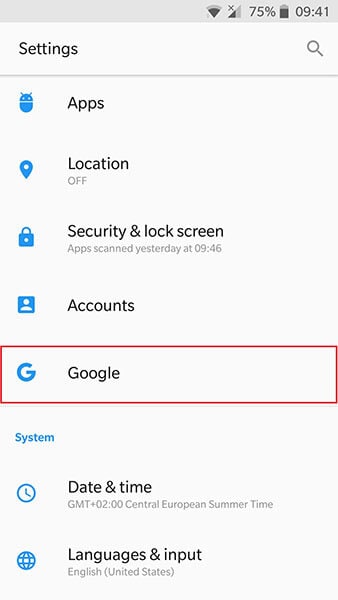
Passo 3 – Se você ainda não configurou uma conta do Google, siga as instruções na tela para fazer isso.
Passo 4 – Caso você já tenha uma conta Google, basta clicar na opção “Serviços de Conta” para prosseguir.
Passo 5 – Clique em “Google Contacts Sync” e toque em “Status”.
Passo 6 – Alterne o interruptor para ativar a “Sincronização automática” para contatos.
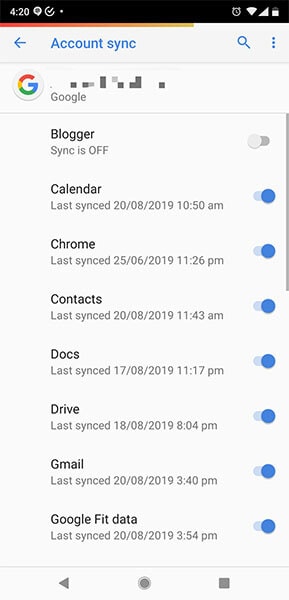
Assim que a sincronização automática estiver ativada, todos os seus contatos serão copiados para o Google Drive. Além disso, sempre que você adicionar um novo contato ao seu dispositivo Android, ele será salvo na conta do Google automaticamente.
- Em dispositivos iOS:
Em um dispositivo iOS, o procedimento para fazer backup de contatos para uma conta do Google é um pouco diferente.
Passo 1 – Abra o aplicativo “Ajustes” no seu iPhone ou iPad.
Passo 2 – Role para baixo e clique em ‘Contas e senha’ e selecione ‘Adicionar conta’ > ‘Google’.
Passo 3 – Neste ponto, insira as credenciais da conta do Google que você deseja usar para salvar contatos.
Passo 4 – Depois de adicionar sua conta, clique em “Avançar”.
Passo 5 – Alterne a opção ‘Ligado’ ao lado da opção ‘Contatos’.
Passo 6 – Clique em ‘Salvar’ no canto superior direito para aplicar as alterações e inicie o aplicativo ‘Contatos’ para fazer backup de todos os contatos.
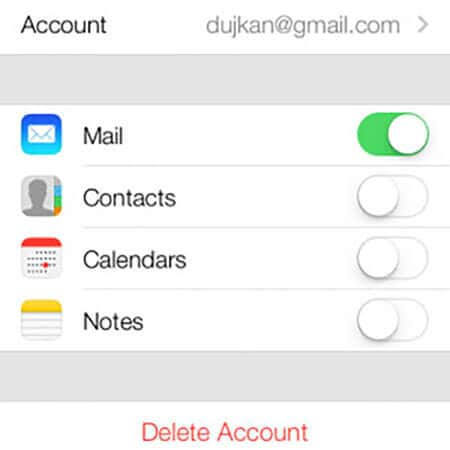
É isso; todos os contatos do seu iDevice serão sincronizados com a conta do Google e você poderá recuperá-los sempre que quiser.
Parte 2: Existem mais maneiras de fazer backup dos meus contatos?
Sim, usar a conta do Google é apenas um dos métodos para fazer backup de seus contatos. Há uma grande variedade de outros métodos que você pode escolher para manter seus contatos seguros e protegidos. Vamos discutir cada um desses métodos individualmente e ajudá-lo a escolher um que melhor atenda às suas necessidades.
1. Faça backup dos contatos no PC usando um aplicativo de terceiros
Uma das maneiras mais convenientes de fazer backup de contatos, além da conta do Google, é usar um aplicativo de terceiros como o DrFoneTool Phone Backup. É uma ferramenta de backup rica em recursos projetada especificamente para permitir que os usuários façam backup de seus dados (incluindo contatos) em um computador.
Com o Phone Backup, você pode criar um backup para diferentes tipos de arquivos, como imagens, vídeos, músicas, documentos, etc. A ferramenta também suporta backup seletivo, dando aos usuários a liberdade de escolher tipos de arquivos específicos que desejam incluir no cópia de segurança.
Por exemplo, se você deseja apenas fazer backup de seus contatos, não precisará passar pelo incômodo de fazer backup de todos os dados do seu smartphone. Esta é uma ferramenta adequada para usuários que planejam instalar uma atualização do sistema em seu celular ou adicionar uma nova ROM personalizada.
Em ambos os casos, as chances de perda de dados são ligeiramente maiores. É por isso que, se você salvou um backup de seus contatos em um PC, será mais fácil recuperá-los caso as coisas dêem errado.
Um dos principais benefícios de escolher o DrFoneTool Phone Backup para fazer backup de contatos é que o software está disponível para iOS e Android. Isso significa que você pode fazer backup de todos os seus contatos com facilidade, independentemente da marca de smartphone que estiver usando no momento.
Portanto, se você não deseja fazer backup de contatos em uma conta do Google, veja como usar o DrFoneTool – Backup de telefone para iOS e Android, respectivamente.
- DrFoneTool – Backup do telefone (iOS)
DrFoneTool – Backup do telefone (iOS) é uma das raras ferramentas de backup do iPhone que suporta o iOS 14 mais recente. Se você já atualizou seu iPhone para a versão mais recente, poderá fazer backup de seus contatos com o DrFoneTool facilmente.
Siga estas etapas para usar o DrFoneTool para fazer backup de contatos de um dispositivo iOS e salvá-los em um PC.
Passo 1 Depois de instalar o software no seu PC, inicie-o e selecione a opção “Backup do telefone” na tela inicial. Certifique-se de conectar seu dispositivo iOS ao PC usando um cabo USB.

Passo 2 Na próxima tela, clique em “Backup” para continuar com o processo.

Passo 3 Agora, você será solicitado a escolher os tipos de arquivo que deseja incluir no backup. Como queremos fazer backup apenas dos contatos, clique em “Contatos” e toque no botão “Backup”.

Passo 4 DrFoneTool começará a criar um arquivo de backup. Aguarde um pouco, pois esse processo pode levar alguns minutos para ser concluído.
Passo 5 Após a conclusão do backup, você pode tocar em “Visualizar histórico de backup” para verificar quais arquivos foram copiados.

- DrFoneTool – Backup do telefone (Android)
A interface do usuário para a versão Android do DrFoneTool é exatamente igual ao do iOS. No entanto, você também pode usar a versão do Android para instalar um backup do iCloud/iTunes em seu smartphone Android.
Aqui está o procedimento passo a passo para criar um backup de contatos usando o DrFoneTool em um smartphone Android.
Passo 1 Inicie o software no seu PC e selecione “Backup do telefone”.

Passo 2 Conecte seu dispositivo Android ao computador e toque em “Backup”.

Passo 3 Assim que o DrFoneTool reconhecer seu dispositivo, selecione os tipos de arquivo que deseja incluir no backup. Lembre-se de que você também pode adicionar outros tipos de arquivos, como fotos, vídeos, músicas etc.
Passo 4 Depois de escolher os tipos de arquivo corretos, clique no botão “Backup”.

Passo 5 Aguarde o DrFoneTool criar um backup para os arquivos selecionados.

Passo 6 Como anteriormente, toque em “Visualizar histórico de backup” para ver o que foi incluído no backup.

Depois que o backup for criado com sucesso, vá em frente e instale as atualizações mais recentes em seu smartphone. Quando seu telefone estiver totalmente atualizado, você também poderá usar o DrFoneTool para restaurar o backup.
2. Backup usando um cartão SD
Se você não confia no “armazenamento em nuvem” e deseja seguir o método tradicional, também pode criar um backup para seus contatos usando um cartão SD ou um armazenamento USB externo. Basta inserir o cartão SD em seu smartphone e seguir os passos mencionados abaixo para criar um backup.
Passo 1 – Inicie o aplicativo “Contatos” e clique no ícone “Menu” no canto superior direito.
Passo 2 – Clique em “Configurações” e toque na opção “Importar/Exportar”.
Passo 3 – Na próxima tela, escolha “Exportar” e selecione o local onde deseja criar o backup. Nesse caso, a localização seria “Cartão SD”.
É isso; seus contatos serão exportados para o cartão SD com sucesso.
3. Backup usando um cartão SIM
Algumas pessoas também usam cartões SIM para armazenar seus contatos. Esse método será extremamente útil se você estiver mudando para um novo smartphone, mas usar o mesmo cartão SIM.
Passo 1 – Novamente, inicie o aplicativo “Contatos” e vá para “Configurações”.
Passo 2 – Clique em “Importar/Exportar” e toque em “Exportar”.
Passo 3 – Desta vez, escolha “SIM Card” como local de destino.
Aguarde alguns minutos e seus contatos serão exportados para o cartão SIM. Além disso, vale a pena notar que os cartões SIM têm um espaço de armazenamento limitado, o que significa que eles podem salvar apenas um número selecionado de contatos. Portanto, se você deseja fazer backup de milhares de contatos, usar um backup na nuvem seria a melhor opção.
Conclusão
Então, isso conclui nosso guia sobre como fazer backup de contatos na conta do Google. Siga estes truques e você poderá manter todos os seus contatos seguros, mesmo que acabe perdendo seu smartphone. E, caso você queira criar um backup rápido, basta usar “DrFoneTool – Phone Backup” em seu celular e você poderá fazer o trabalho em pouco tempo.
Artigos Mais Recentes